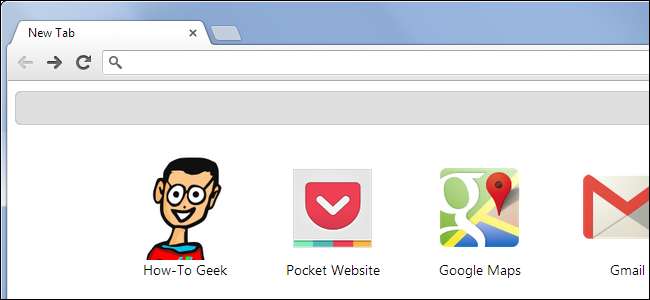
Google jest teraz przekazywanie aplikacji w pakietach Chrome , ale wiele aplikacji Chrome to nadal skróty do stron internetowych. Możesz tworzyć własne aplikacje internetowe, które działają jako skróty, jeśli żądana witryna nie jest dostępna w Chrome Web Store.
Te aplikacje internetowe Chrome pojawią się również w Program uruchamiający aplikacje Chrome w systemach Windows, Mac, Linux i Chrome OS . Będziesz mógł je otworzyć z programu uruchamiającego i ustaw je tak, aby zawsze otwierały się jako okno lub przypięta karta - nie możesz tego zrobić za pomocą standardowych zakładek.
To różni się od tworzenie pasków zadań i skrótów na pulpicie, umożliwiających uruchamianie stron internetowych we własnych oknach . Możesz to zrobić dla dowolnej witryny.
Utwórz niestandardową aplikację internetową
W tym celu zasadniczo będziemy tworzyć od podstaw najprostszą aplikację internetową dla Chrome. Wszystko, czego naprawdę potrzebujesz, to ikona i adres internetowy.
Najpierw utwórz na komputerze nowy folder dla swojej aplikacji internetowej.
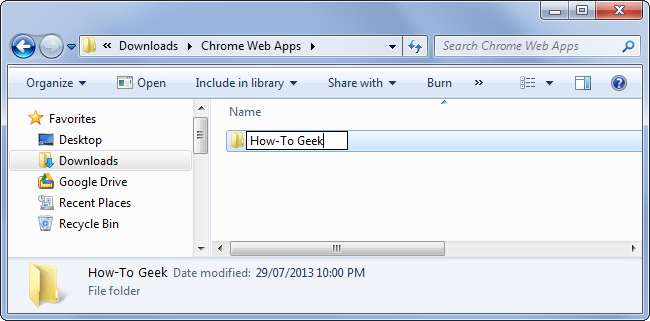
Następnie utwórz nowy plik tekstowy o nazwie manifest.json wewnątrz nowego folderu.
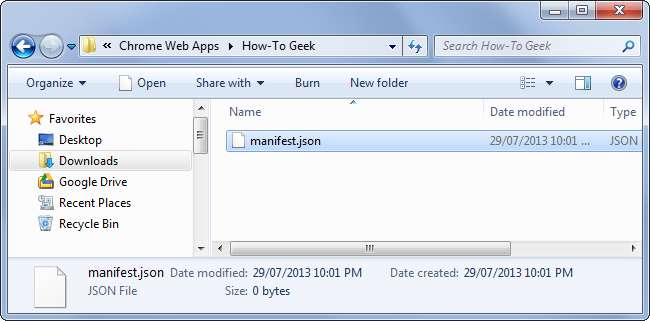
Otwórz plik manifest.json w dowolnym edytorze tekstów - na przykład w Notatniku. Skopiuj i wklej do niego następujący tekst:
{
„Manifest_version”: 2,
"Nazwa": " Nazwa strony “,
„Description”: „ Opis strony internetowej “,
„Wersja”: „1.0”,
„Icons”: {
„128”: „128.png”
},
„Aplikacja”: {
„Urls”: [
“ http://example.com/ ”],
"uruchomić": {
„Web_url”: „ http://example.com/ ”
}
},
„Uprawnienia”: [
„UnlimitedStorage”,
„Powiadomienia”
]
}
Zmień pogrubione części przykładowego kodu, zastępując nazwę, opis i adresy URL serwisu WWW. Na przykład, jeśli chcesz uruchomić How-To Geek, wpisz „How-To Geek” w polu nazwy, wprowadź dowolny opis i użyj adresu URL http://howtogeek.com.
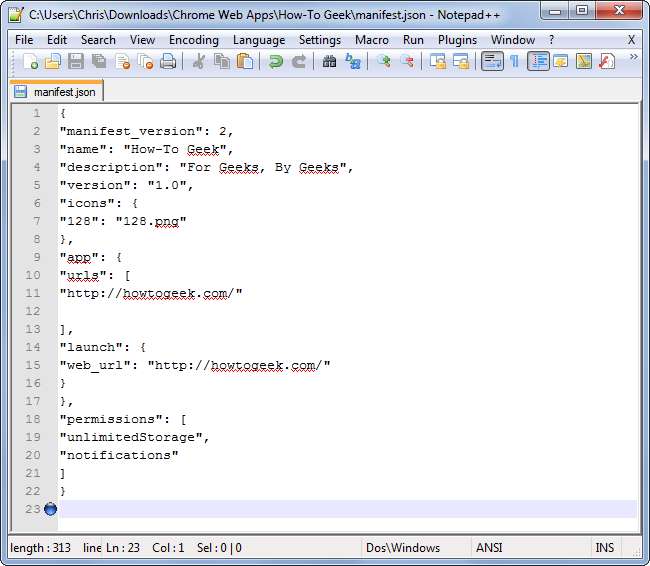
Następnie znajdź plik obrazu PNG o wymiarach 128 × 128, który będzie używany jako logo witryny. Jeśli nie masz obrazu o dokładnie odpowiednim rozmiarze, możesz przyciąć i zmienić rozmiar większego obrazu za pomocą edytora obrazów, takiego jak Paint.NET.
Zapisz plik obrazu pod nazwą 128.png w utworzonym folderze.
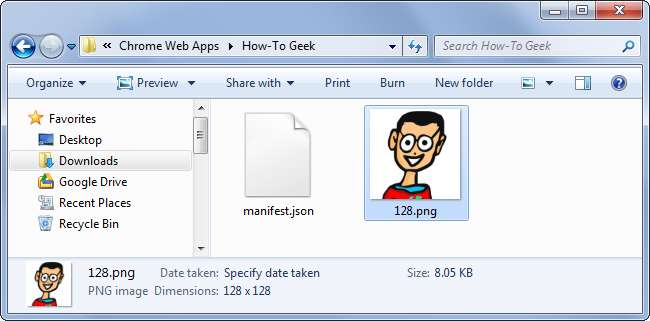
Na koniec otwórz stronę rozszerzeń Chrome pod adresem chrome: // extensions / . Zaznacz pole wyboru Tryb programisty i kliknij przycisk Załaduj rozpakowane rozszerzenie.
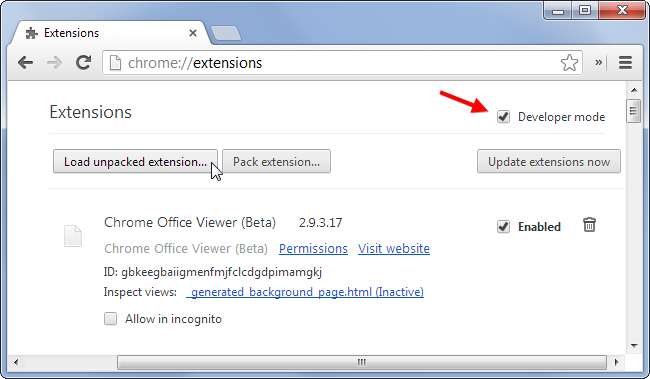
Przejdź do utworzonego folderu i kliknij OK - Chrome zainstaluje właśnie utworzoną aplikację internetową.
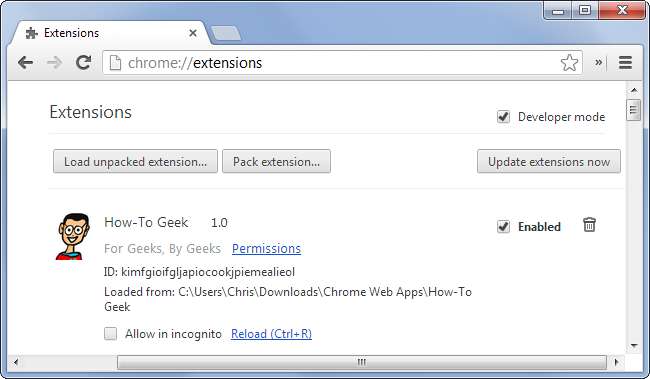
Po zainstalowaniu aplikacji możesz ją uruchomić ze strony nowej karty, dostosować sposób jej otwierania, klikając ją prawym przyciskiem myszy lub uruchomić z programu uruchamiającego aplikacje Chrome.
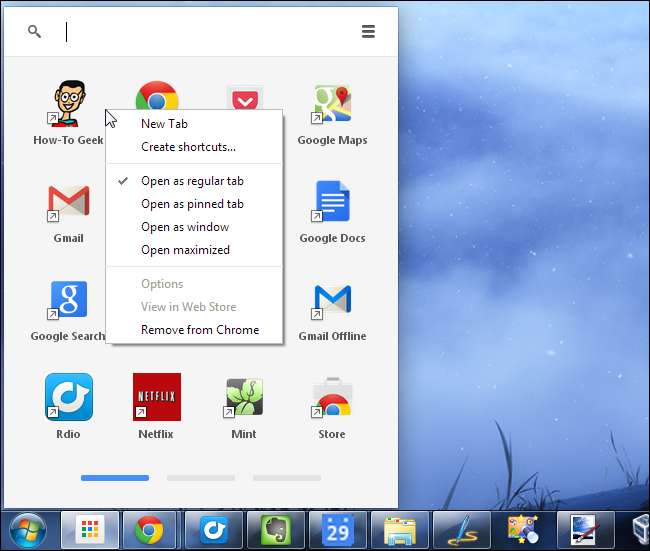
Możesz także kliknąć przycisk Spakuj rozszerzenie, aby spakować rozszerzenie jako pojedynczy instalowalny plik .crx. Możesz rozpowszechniać ten plik wśród innych osób, aby również mogli go zainstalować.
Zainstalowane lokalnie aplikacje internetowe i rozszerzenia Chrome nie będą synchronizowane między komputerami przy użyciu Synchronizacji Chrome. Aby zaoszczędzić czas w przyszłości, możesz utworzyć kopię zapasową folderów aplikacji sieci Web lub plików .crx, aby móc je łatwo zainstalować na innych komputerach.
Szybki i brzydki sposób
Możesz także dodać niestandardowe skróty do strony nowej karty, przeciągając zakładkę z paska zakładek do siatki ikon.
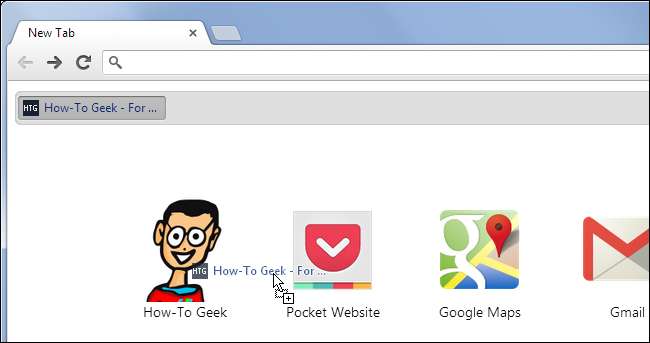
Niestety duża ikona będzie raczej brzydka, bez nazwy czy ikony. Ta zakładka będzie działać tak jak standardowa aplikacja do obsługi zakładek, ale nie ma sposobu, aby ją dostosować i poprawić wygląd.
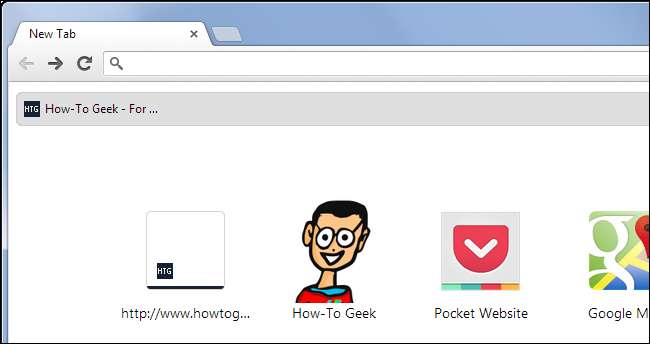
Idealnie byłoby, gdyby Google rozszerzył funkcję przeciągania i upuszczania, umożliwiając zmianę nazw tych niestandardowych skrótów i łatwe przypisywanie lepszych ikon. Na razie musimy zadowolić się ręcznym rozwiązaniem.







